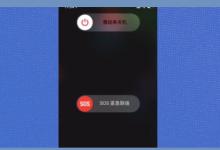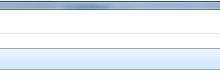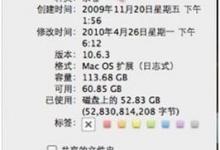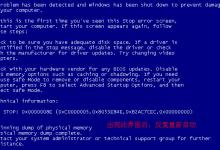macbook键盘灯怎么调节? 苹果笔记本键盘灯的使用方法
来源:好再见网 2019-05-25 12:55:43
MacBook苹果笔记本想要调节键盘灯,该怎么打开关闭或者调节键盘灯呢?下面我们就来看看详细的教程。
1、在键盘处找到【F5】或者【F6】即可对键盘灯亮度进行增减操作。


2、如果按下【F5】或者【F6】没有反应的话,需要在屏幕左上角找到【苹果】图标。

3、点击打开【系统偏好设置】。

4、找到【键盘】设置。

5、查看当前电脑是否开启了【将F1、F2等键用作标准动能键】功能,如果是的话,键盘灯亮度的增减开闭即为【fn+f5】或者【fn+f6】组合键。

6、如果想要键盘灯长亮,将需要将【闲置关闭键盘灯】功能关闭。

7、当按下调节键盘灯亮度的键时,屏幕出现下方图标时,可以通过【合上电脑】或者【重启电脑】重新激活键盘灯功能。

以上就是 苹果笔记本键盘灯的使用方法,希望大家喜欢,请继续关注生活。
本文标签: